Cách xuất file cad sang pdf hàng loạt
25/03/2022175
Chào các bạn, trong bài viết này mình sẽ hướng dẫn các bạn cách xuất file cad sang pdf hàng loạt. Trong công ty mình vẫn đang sử dụng công cụ này vừa in vừa xuất hàng loạt sẽ rất nhanh. Một điểm mình thấy là anh em kiến trúc sư và thiết kế rất lười tìm tòi cho nên không biết đến. Thông thường khi làm việc khách hàng thường yêu cầu gửi thêm bản pdf để lưu lại trên email cho tiện dù có đi đâu cũng sẽ có cái sử dụng. Nếu bản vẽ có ít thì không sao nhưng nếu bản vẽ có tới hàng trăm bản thì sẽ thế nào nhỉ? Chính vì thế mình sẽ hướng dẫn các bạn một lisp này để các bạn có thể sử dụng nhé.
Trong bài trước mình có hướng dẫn về lisp này để in hàng loạt tuy nhiên mình thấy có bạn cần xuất file cad sang pdf hàng loạt bằng lisp nên mình mới hướng dẫn các bạn nhé. Các bạn có thể tham khảo cách in bản vẽ hàng loạt
Cách cài đặt lisp mình sẽ không giới thiệu nữa các bạn chỉ cần download lisp về và cài lisp sau đó chúng ta sẽ bắt đầu nhé.
Hướng dẫn cách xuất file cad sang pdf hàng loạt
Download Cách xuất file cad sang pdf hàng loạt

Mật khẩu : Cuối bài viết
- Bước 1: Download lisp về cài đặt
- Bước 2: Đánh lệnh IN
- Bước 3: Thiết lập
- Bước 4: Tab Printer: Chọn DWG To PDF.pc3
- Bước 5: Tab Paper size: Chọn khổ bạn muốn
- Bước 6: Tab Plots Style: ChọnMonochrome.ctb
- Bước 7: Tab Print Method: Chọn All
- Bước 8: Tab Plot Scale: Chọn Fit to Pager
- Bước 9: Tab Save in: Chọn vị trí muốn lưu file pdf
- Bước 10: Tab Sort: Chọn Nomal
- Bước 11: Tab Plot offset: Chọn Center
- Bước 12: Sau khi chọn xong các bạn click vào Print và chọn lần lượt các file theo thứ tự là sẽ xong nhé
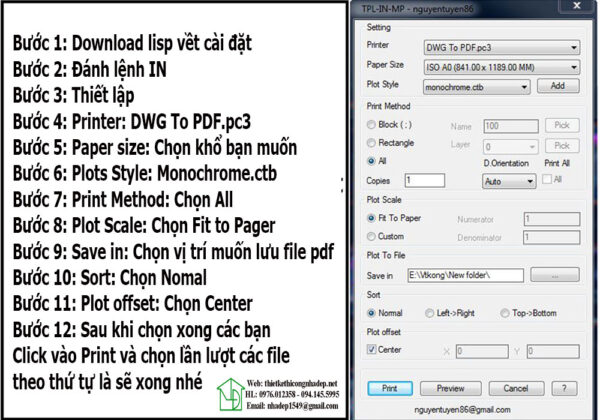
Sau khi xuất file pdf từ cad mà các bạn không biết nối các file như thế nào thì các bạn có thể xem bài viết này sẽ hướng dẫn các bạn nối và cắt các file pdf chỉ trong 2 giây nhé.
Cách xuất file PDF hàng loạt trong Layout
Hôm qua mình có hỗ trợ 1 bạn và bạn ấy muốn xuất PDF hàng loạt trong Layout, tuy nhiên đối với Lisp này thì lại không có tác dụng. Lí do chính là lisp không nhận được block hoặc Rectang trong bản vẽ. Thế nên các bạn cần phải thực hiện thêm 1 bước trung gian để các bạn có thể chuyển Layout sang Model thì mới có thể xuất được.
Các lưu ý khi sử dụng lisp
Các lưu ý khi các bạn sử dụng lisp này chính là vị trí lưu file trong tab Save In đôi khi file không lưu vào đúng vị trí mà các bạn mong muốn. Thường khi mà tôi làm thì vị trí lưu file sẽ có 3 vị trí chính như sau: Trường hợp này xảy ra khi file cad của chúng ta có vấn đề thông thường là sẽ lưu đúng vào vị trí mà bạn chọn
- Trường hợp 1: Vị trí lưu file cad sẽ là vị trí mà các bạn đã chọn nhé
- Trường hợp 2: File cad lưu vào vị trí: C:Program FilesAutodeskAutoCAD 2014 nếu các bạn dùng win 32 bít và cad khác chúng ta sẽ có đường dẫn khác nhé.
- Trường hợp 3: File cad sẽ lưu vào vị trí file đầu tiên mà các bạn đang mở cad, các bạn cần chú ý không nên mở nhiều file cad quá nhé.
- Trường hợp 4: File PDF sẽ xuất hiện trong Document
- Trường hợp 4: Nếu khi xuất file PDF mà không được các bạn có thể cài đặt cho file cad của các bạn mở file PDF sau khi xuất để chúng ta có thể thấy được vị trí của file PDF nhé
Trước khi xuất file cad chúng ta nên làm sạch file cad bằng cách giảm dung lượng của file và loại bỏ các layer mà chúng ta không sử dụng. Để làm sạch file cad các bạn có thể tham khảo bài viết này của mình nhé. Cách giảm dung lượng file cad, xử lí file cad quá nặng
Video hướng dẫn cách xuất file cad sang PDF hàng loạt
Trên đây là những chia sẻ của mình để các bạn có thể tham khảo, hầu hết đều là những vấn đề mà nhiều người gặp phải trong quá trình dùng cad, max để thiết kế nhà cho khách hàng. Mình rất hi vọng bài viết sẽ giúp các bạn phần nào tiết kiệm được những khoảng thời gian lãng phí này. Các bạn hãy tham khảo thêm các bài viết khác của mình và cho mình xin ý kiến đóng góp về bài viết nhé. Xin cám ơn!
Ngoài ra, đơn vị chúng tôi còn nhận thiết kế theo yêu cầu:
* Cam kết đảm bảo chất lượng – tiến độ thiết kế;
* Phục vụ Quý Khách hàng tận tình, chu đáo;
* Hồ sơ thiết kế bản vẽ thi công xây dựng giá cả tốt nhất: 60.000₫-70.000₫/m2.
☎☎ LIÊN HỆ NGAY VỚI CHÚNG TÔI (Phục vụ toàn quốc)
☎ Hotline/Zalo: 0904.87.33.88 (Tư vấn miễn phí) Nguồn: https://Banvenhadep.net
- Tải SketchUp Pro 2020 Full Crack mới nhất – Google Drive
- Phần mềm quản lý công trình xây dựng miễn phí bằng Excel VBA
- Phần mềm quản lý công trình xây dựng miễn phí bằng Excel VBA
- Phần mềm tính toán và thiết kế san nền
- Top 5 phần mềm lập tiến độ thi công tốt nhất hiện nay
- Phần mềm photoshop CS6 (FULL) và hướng dẫn cài đặt chi tiết










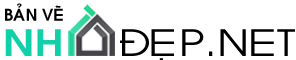










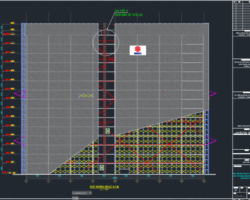
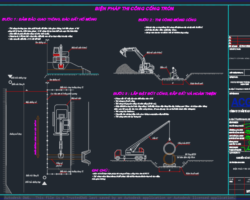


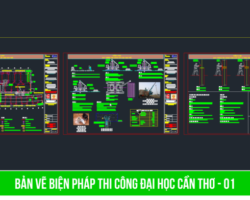



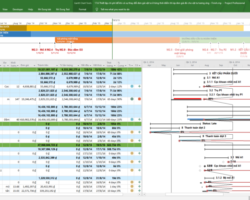
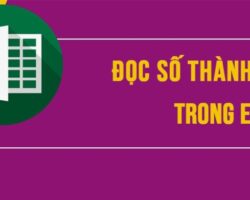
 Gọi mua hàng
Gọi mua hàng